ps怎麼用通道摳圖婚紗
- 藏色散人原創
- 2019-08-15 10:18:507691瀏覽
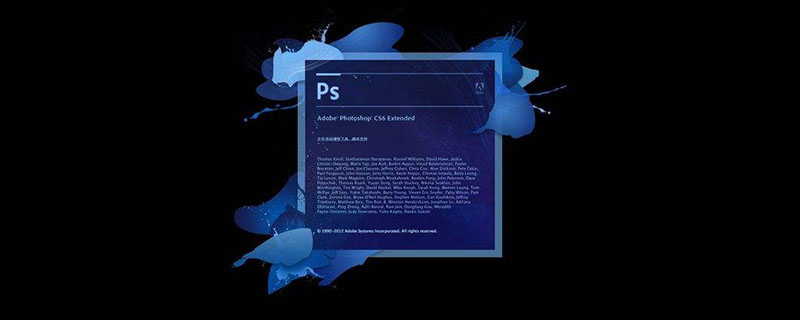
ps怎麼用頻道摳圖婚紗?
開啟ps這款軟體,進入ps的操作介面,如圖所示:
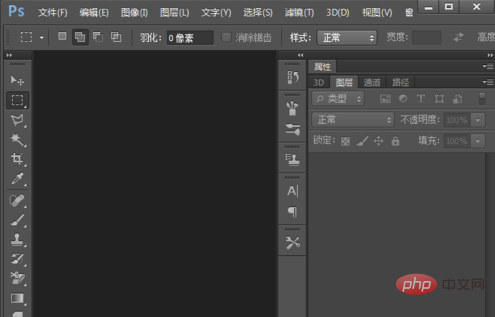
#在該介面內按下Ctrl O鍵彈出開啟圖片對話框,在該對話框內找到我們需要的圖片素材,如圖所示:
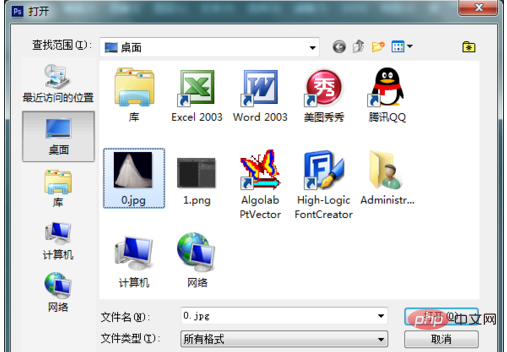
#打開圖片後選擇綠色通道,將其複製一份接著再在影像裡找到調整選項,如圖所示:
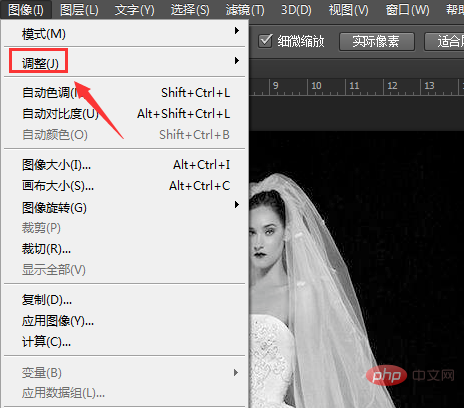
點選調整選項,在其子層級選單中找到色階選項,如圖所示:
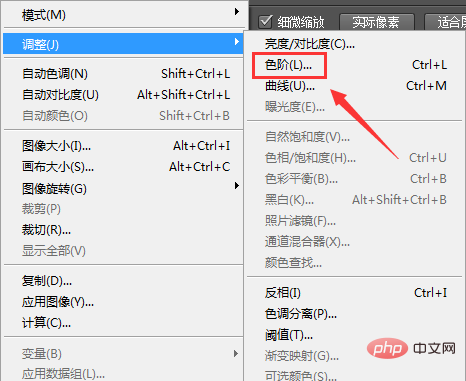
點擊色階選項在彈出的對話方塊內設定參數如圖所示:
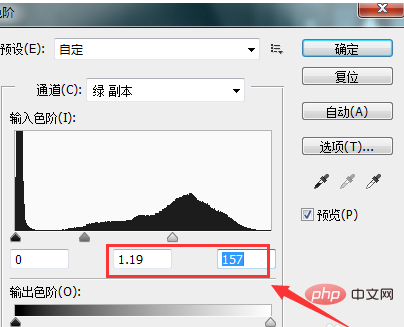
設定後之後,再在選單中找到畫筆工具,並將前景色設為黑色,如圖所示:
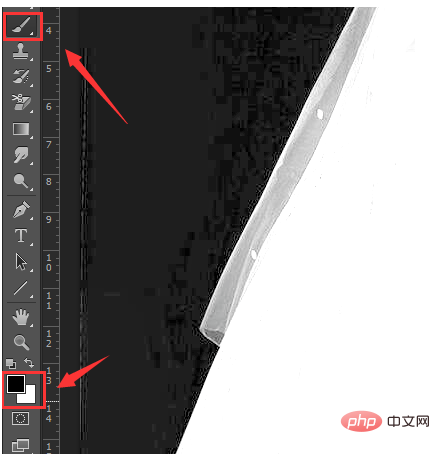
#選擇畫筆工具按下鍵盤上的Ctrl I鍵,將人物全部塗成黑色,如圖所示:
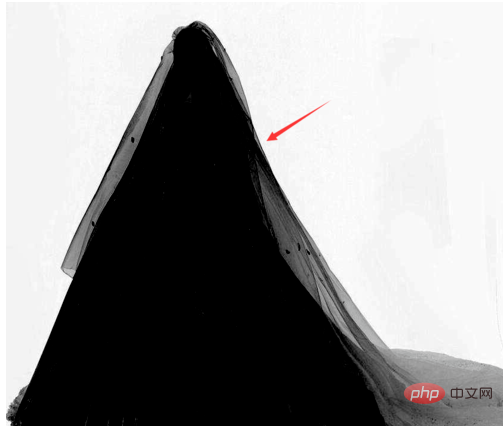
將人物塗成黑色之後,再按下Ctrl I鍵並在通道裡找到將通道作為選取範圍載入選項,如圖所示:
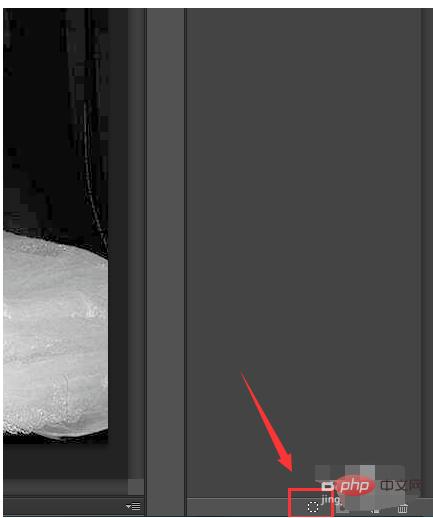
點擊將頻道作為選取範圍載入之後,選擇原始圖片按下Ctrl J鍵,複製選取範圍內的人物,並將原始圖片隱藏起來,可以看到半透明的婚紗就摳出來了,如圖所示:

以上是ps怎麼用通道摳圖婚紗的詳細內容。更多資訊請關注PHP中文網其他相關文章!
陳述:
本文內容由網友自願投稿,版權歸原作者所有。本站不承擔相應的法律責任。如發現涉嫌抄襲或侵權的內容,請聯絡admin@php.cn
上一篇:ipad可以裝ps軟體麼下一篇:ipad可以裝ps軟體麼

